Ger systemfel 5 dig problem på din Windows ? Vi kommer att förklara orsakerna till systemfel 5 och erbjuda dig lösningar för att fixa det.
Vad är systemfel 5 och varför uppstår det?

Systemfel 5 är ett åtkomst nekad som vanligtvis uppstår när en användare försöker köra ett kommando som kräver administratörsbehörighet utan att ha dessa rättigheter. kan filkorruption , konfigurations- eller säkerhetsproblem . Att förstå orsakerna till detta fel är viktigt för att hitta rätt lösning för din situation.
Orsak 1: Åtkomsträttigheter
Den vanligaste orsaken till systemfel 5 är bristen på administratörsbehörigheter. Om du försöker köra ett kommando eller program som kräver dessa rättigheter utan att ha rätt behörigheter, kommer ditt system att blockera åtgärden och du kommer att stöta på systemfel 5.
Orsak 2: Filkorruption
En annan möjlig orsak till systemfel 5 är filkorruption på din dator. Om viktiga operativsystemfiler är skadade eller saknas kan det orsaka problem inklusive systemfel 5.
Orsak 3: Konfigurationsproblem
Slutligen kan systemfel 5 uppstå om ditt system har konfigurationsproblem, särskilt i inställningar relaterade till säkerhet eller användarrättigheter.
Så här åtgärdar du systemfel 5: Lösningar
Nu när vi har identifierat de möjliga orsakerna till systemfel 5, låt oss gå igenom lösningarna för att åtgärda det här problemet.
Lösning 1: Kör kommandot som administratör
Det första du ska försöka lösa systemfel 5 är att köra kommandot eller programmet som administratör. För att göra detta, följ dessa steg:
- Högerklicka på programikonen eller kommandot som du vill köra.
- Välj "Kör som administratör" från sammanhangsmenyn.
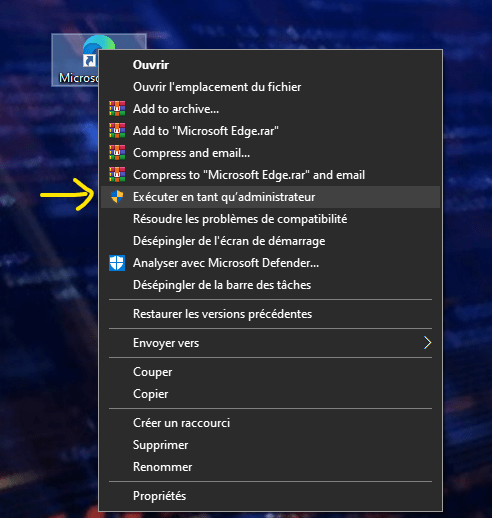
- Om du blir ombedd anger du administratörslösenordet för att bekräfta din åtgärd.
Lösning 2: Kontrollera och reparera skadade systemfiler
Om systemfel 5 orsakas av skadade systemfiler kan du använda Windows inbyggda verktyg för att kontrollera och reparera dessa filer. Så här gör du:
- Öppna kommandotolken som administratör (se lösning 1 för instruktioner eller högerklicka på startmenyn).

- Skriv följande kommando:
sfc /scannowoch tryck på Retur.
- Låt verktyget skanna och reparera skadade systemfiler. Det kan ta lite tid.

- När processen är klar, starta om datorn och kontrollera om systemfel 5 har lösts.
Du kanske gillar den här artikeln: 7 metoder för att fixa problem med att öppna Windows
Lösning 3: Återställ säkerhetsinställningarna
Om systemfel 5 orsakas av säkerhetsrelaterade konfigurationsproblem kan du återställa systemets säkerhetsinställningar genom att följa dessa steg:
- Öppna kommandotolken som administratör.

- Skriv följande kommando:
secedit /configure /cfg %windir%\inf\defltbase.inf /db defltbase.sdb /verboseoch tryck på Retur.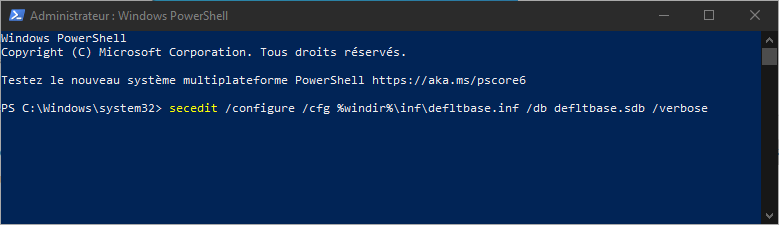
- Vänta tills återställningen av säkerhetsinställningarna är klar och starta sedan om datorn.
Lösning 4: Skapa ett nytt användarkonto med administratörsbehörighet
Om ingen av de tidigare lösningarna fungerar kan du prova att skapa ett nytt användarkonto med administratörsbehörighet och använda det här kontot för att köra kommandon eller applikationer som orsakar systemfel 5. Så här skapar du ett nytt administratörskonto:
- Tryck på Windows + X -tangenterna och välj "Konfigurationspanel" från menyn som visas.
- Klicka på "Användarkonton" och sedan på "Hantera ett annat konto".
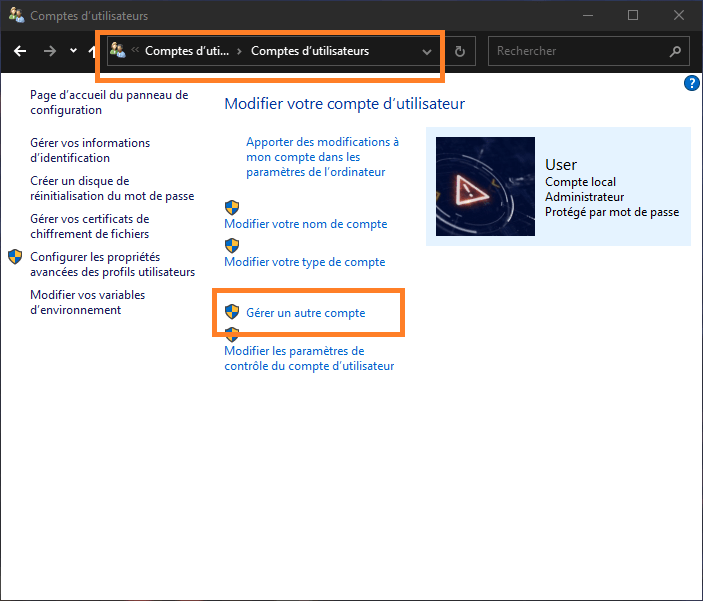
- Klicka på "Lägg till en ny användare på datorn" och följ instruktionerna för att skapa ett nytt konto.

- Se till att bevilja administratörsbehörigheter till det nya kontot genom att välja "administratör" som kontotyp.
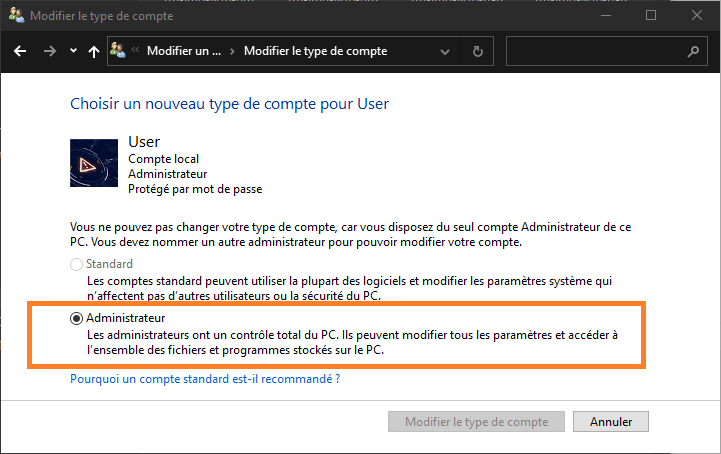
- Logga in med det nya administratörskontot och försök köra kommandon eller applikationer som orsakade systemfel 5.
Genom att följa dessa lösningar bör du kunna lösa systemfel 5 och få din Windows -dator tillbaka till fullt fungerande skick. Kom ihåg att regelbundet underhåll av ditt system och uppdatering av programvara och drivrutiner kan hjälpa till att förhindra dessa typer av fel i framtiden.
Läs också: Windows Hello Fingerprint Recognition"?
Vanliga frågor
Vad är UAC (User Account Control) i Windows och hur påverkar det systemfel 5?
UAC (User Account Control) är en säkerhetsfunktion inbyggd i Windowsoperativsystem. Det syftar till att skydda din dator genom att be dig om bekräftelse när du eller ett program försöker göra betydande ändringar i systemet, till exempel när du installerar programvara eller ändrar systeminställningar. UAC kan påverka systemfel 5 om kontrollinställningarna är för strikta, vilket hindrar användaren från att utföra vissa åtgärder utan lämplig administratörsbehörighet. För att undvika detta problem kan du justera UAC-inställningar eller köra kommandon och applikationer som administratör.
- Fördelar med UAC:
- Skyddar din dator från obehöriga ändringar.
- Begränsar risker relaterade till skadlig programvara.
- Hjälper till att förhindra hanteringsfel.
- Nackdelar med UAC:
- Kan orsaka åtkomst nekad fel, som systemfel 5.
- Kan ses som en olägenhet på grund av flera bekräftelseförfrågningar.
Hur avgör jag om mitt användarkonto har administratörsbehörighet på min Windows dator?
Att veta om ditt användarkonto har administratörsbehörighet är viktigt för att felsöka systemfel 5. Så här kontrollerar du dina användarkontobehörigheter i Windows :
- Tryck på Windows + X -tangenterna och välj "Konfigurationspanel" från menyn som visas.
- Klicka på "Användarkonton" och sedan på "Ändra din kontotyp".
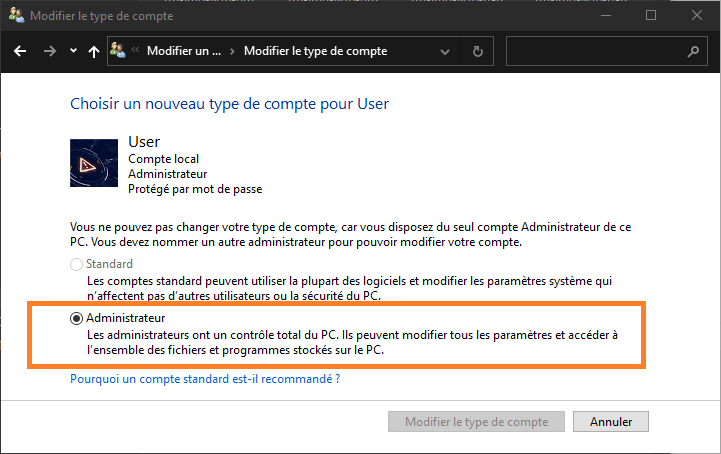
- Du kommer då att se vilken typ av konto som för närvarande är kopplad till din användare (administratör, standard eller gäst).
Om ditt konto inte har administratörsbehörighet kan du be en annan användare med dessa rättigheter att ge dig nödvändiga privilegier eller skapa ett nytt administratörskonto.
Vilka andra typer av åtkomst nekad fel kan uppstå på Windows ?
Förutom System Error 5, kan andra Access Denied-fel uppstå i Windows. Här är några exempel:
- Fel 401: Det här felet är vanligtvis relaterat till autentiseringsproblem vid åtkomst till lösenordsskyddade webbresurser.
- Fel 403: Detta inträffar när du försöker komma åt en webbresurs eller fil som du inte har behörighet att komma åt.
- Fel 5 (0x5): Det här felet liknar systemfel 5 och indikerar att åtkomst till en resurs eller fil nekas på grund av behörighetsproblem.
- Fel 1260: Det här felet är relaterat till en säkerhetspolicy som blockerar exekvering av ett program eller skript på din dator.
Varje åtkomst nekad fel kan ha specifika lösningar beroende på den underliggande orsaken. Det är viktigt att identifiera den exakta orsaken för att lösa dessa fel.
Slutsats
Åtkomst nekad fel, som systemfel 5 i Windows, kan vara frustrerande och störa den normala användningen av din dator. Det är viktigt att förstå de möjliga orsakerna till dessa fel och känna till lämpliga lösningar för att lösa dem snabbt och effektivt. Genom att följa tipsen och informationen i denna FAQ kommer du att vara bättre rustad att hantera och förhindra åtkomst nekad fel i framtiden.

![[GetPaidStock.com]-645384beb5b5b](https://tt-hardware.com/wp-content/uploads/2023/05/GetPaidStock.com-645384beb5b5b-696x369.jpg)


